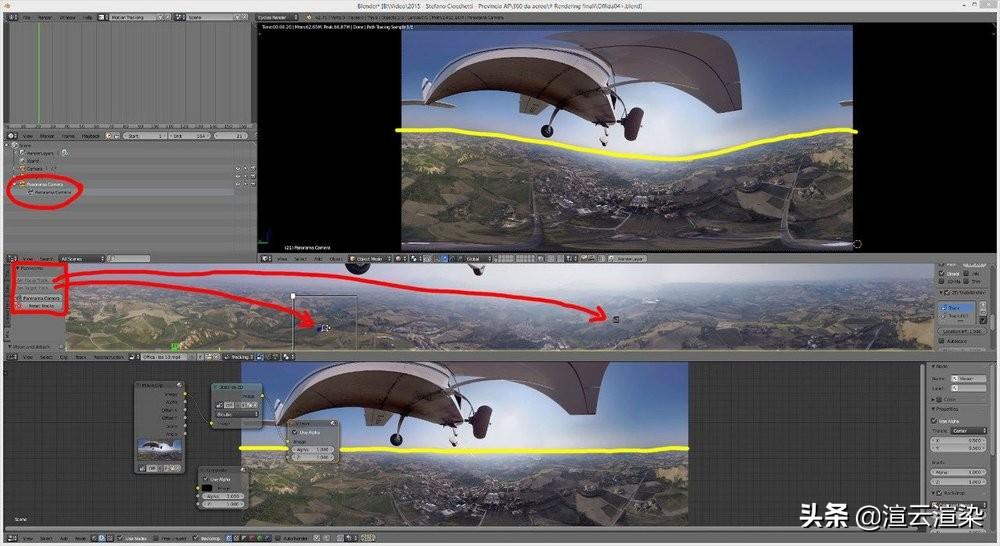blender雕刻工具怎么用(blender雕刻功能)优质
在Blender的物理模拟系统里。布料系统的玩法丰富度相对而言并不算太丰富。但对于需要进行大量家装环境建模的用户来说。在制作枕头、被褥、窗帘等物件时。布料系统可以大幅增加物体的真实质感。
不过。其中也有相当多的细节值得挖掘。比如想做一个抱枕。如何在布料系统里进行设置。又如何添加褶皱、线缝等细节呢?看完这篇教程相信你就会有答案了。
制作抱枕平面模型。添加布料系统
首先。新建一个平面。形状大家可以自行考虑。想要长方形抱枕就在编辑模式下让平面变成长方形。完成后为它添加6级简单型表面细分修改器。然后再添加一个实体化修改器。这两步就可以建立出我们需要的抱枕平面模型。具体设置可以参考图1。
图1
接下来我们需要应用为刚刚做好的抱枕平面模型添加布料系统。这时候需要注意一些参数细节。比如“顶点质量”定义了每个顶点的重量。因此这个值必须按顶点数量的多寡来进行设置。顶点越多。数值就要越小。它会明显影响抱枕膨胀的大小。数值越大。也就是抱枕的重量越大。就越不容易膨胀起来。回弹也不会太明显。而“压力”就是膨胀的力。数值越大膨胀得越大。
物体碰撞可以开启。特别是你想要制作一个与环境有物理交互的抱枕时。但“自碰撞”不要开。很容易出现问题。而最后的一步就是在“力场权重”里关闭重力和全部。这样我们的抱枕就会维持在原地。而不会飘走或往下掉。所有的设置完成后就可以进行缓存了。完成后应该可以获得如图2的效果。
图2
褶皱和线缝细节
第一步的建模完成后。记得在修改器标签页应用全部修改器。以获得一个拥有可直接编辑的抱枕网格模型。这时候我们需要进入雕刻模式。并使用“布料”笔刷来一点点刷出如图3的抱枕表面褶皱。正常情况下这一步并不会对电脑硬件有太高要求。但如果你在前面的步骤里加入了太多的表面细分。布料笔刷就会非常卡顿。所以如果你想让模型更顺滑。我的建议是放到最后再加表面细分修改器。
图3
接下来我们来为抱枕的边缘制作一圈线缝。先进入抱枕的编辑模式。选择最边缘的一圈线。按Alt+S让它以法向为方向向内缩放。这样我们就获得了抱枕的线缝走线区域。然后Shift+D复制这条线。再按P将这条线从模型中分离出来。接着给抱枕和线各自添加一级的表面细分修改器。这样一来咱们的模型网格圆滑度会更好。整体也只有不到40000个顶点。渲染时对电脑硬件的要求也不会太高。
大家仔细观察日常生活中见到的线缝。不难发现走线都是一段在布料的内部。一段在布料的外部。周而复始。因此。我们的制作思路就是设计一条有空白间隔的线。并让它沿着边缘进行摆放。所以首先我们需要把刚刚从抱枕中分离出来的线按右键转换为曲线。然后进入编辑模式。选中任意一点。将指针和曲线原点都放到这个点上。这样做的目的是让后续的模型更容易进行对齐。
新建一个平面。这就是咱们的线缝模型。把它缩放为细长的形状。然后添加阵列修改器。数量暂时可以设置为100。相对偏移在1.35左右。这时候就会形成我们想要的间断线材效果。当然。具体的参数后面还可以再按需调整。接着添加一个曲线修改器。选中之前转换的曲线。这时候应该就能看到咱们的线缝跟随曲线绕抱枕一周了。这时候适当调整阵列的数量和偏移系数即可。
这时候线缝模型还只是一个个的平面。而不是我们想要的走线效果。因此需要进入编辑模式。为平面添加一个环切。并按实际需要的方向“向外”移动。然后再结合实体化修改器为线缝添加厚度。并利用表面细分修改器让它变得更圆滑。就能得到一个线缝围绕抱枕的效果了。具体设置可以参考图4。完成后给抱枕和线缝分别赋予材质。你就能够获得一个真实感极高的抱枕啦。
图4
结合材质后的最终效果
本章小结:各种参数都可以多多尝试
严格来说。本期的学习更大程度上属于“抛砖引玉”。无论在布料系统的参数设计。还是雕刻模式下的笔刷风格。还是线缝的走线方式。大家都有相当大的自由空间可以发挥。这也是Blender有意思的地方。它的多种功能可以天马行空地进行复合。每个人做出来的效果可能都不尽相同。所以我们建议大家保持好奇心。对各种参数都进行尝试。有时候反而可以获得更满意的效果哦!
更多精选教程文章推荐
以上是由资深渲染大师 小渲 整理编辑的,如果觉得对你有帮助,可以收藏或分享给身边的人
本文地址:http://www.hszkedu.com/53270.html ,转载请注明来源:云渲染教程网
友情提示:本站内容均为网友发布,并不代表本站立场,如果本站的信息无意侵犯了您的版权,请联系我们及时处理,分享目的仅供大家学习与参考,不代表云渲染农场的立场!